Како вратити свој Инстаграм након што сте онемогућени?
Pronađite detaljne korake kako da vratite svoj Instagram nalog nakon što je onemogućen.
Без обзира да ли желите да направите табелу за породични буџет, потребни су предлошци фактура компаније, календара итд. Пошто су они један од најбољих начина за креирање Гоогле табела, Гоогле документи. Ако користите Мицрософт Екцел, вероватно знате да је лако пронаћи веб локације са шаблонима. Али шта је са Гоогле табелама?
Да ли и он има шаблоне или не? Гоогле претрага приказује ограничене резултате због којих мислите да нема довољно опција. Али дозволите ми да вас исправим, постоји више опција него што мислите за Гоогле табеле.
Овде ћемо објаснити како да креирате и користите шаблоне за Гоогле табеле.
Пре тога су вам потребне одређене ствари.
Шта ти треба?
Једина ствар која вам је потребна да креирате и користите Гоогле Схеетс Темплатес је Гоогле налог и одређени шаблони. Али како пронаћи шаблоне? Ево одговора.
Како тражити шаблоне Гоогле табела на Гоогле диску?
У оквиру Гоогле табела можете пронаћи стотине и хиљаде шаблона. Ови шаблони помажу у уштеди времена. Да бисте приступили шаблонима Гоогле табела, прво морате да инсталирате галерију шаблона Гоогле диска.
За ово следите доле наведене кораке:
1. Отворите Гоогле диск.
2. Кликните на дугме Ново > Још > Повежи још апликација.
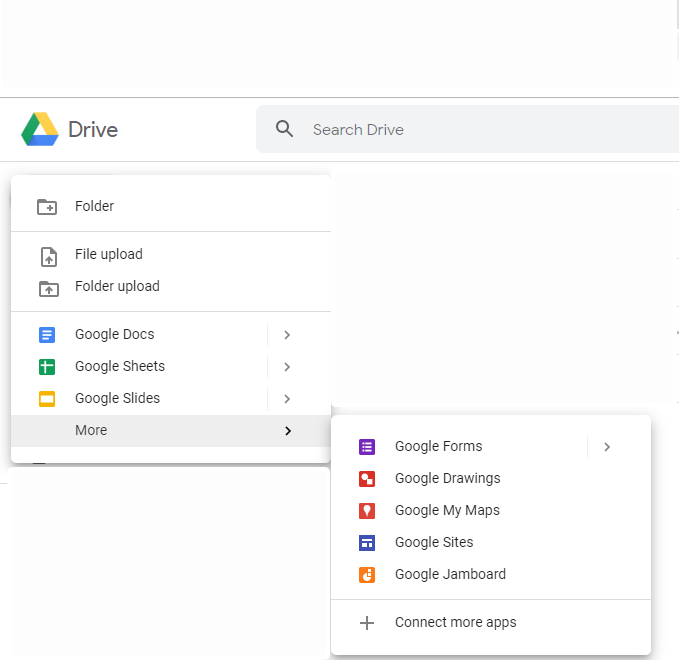
3. Ово ће отворити нови прозор овде у галерији шаблона у пољу за претрагу.
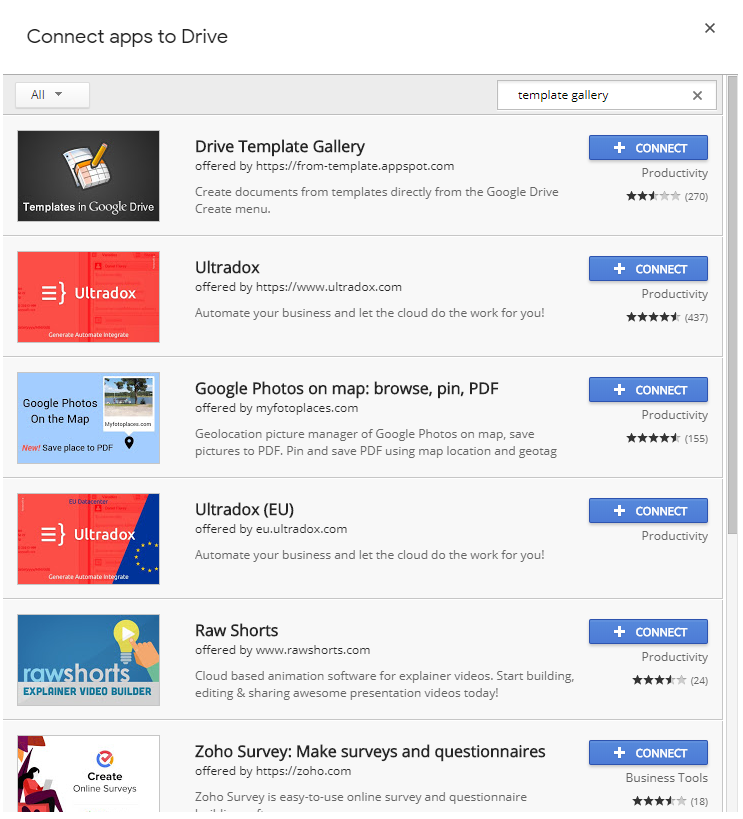
4. Видећете галерију шаблона за диск као први резултат претраге. Кликните на дугме + ЦОННЕЦТ и додајте га на диск јединицу.
5. Кликните на Ок. Ово ће додати галерију шаблона диска на Гоогле диск.
6. Да бисте га поново користили, кликните на дугме +Ново > Још > Из шаблона.
7. Кликните на дугме Прихвати да бисте отворили галерију шаблона Гоогле диска.
На овај начин можете пронаћи и приступити шаблонима.
Да бисте приступили шаблонима из Гоогле табела, кликните на Датотека > Ново > Из шаблона…
Алтернативно, можете приступити шаблонима преко УРЛ-а. Једноставно цопи-пасте УРЛ у адресно поље у приступним шаблони Гоогле докумената , Гоогле табела шаблона , ПоверПоинт презентације шаблони , итд
Сада када сте додали шаблоне Гоогле табеле на Гоогле диск, време је да направите фасциклу са шаблонима.
Како да направите фасциклу са шаблонима Гоогле табеле?
Да бисте креирали фасциклу са шаблонима Гоогле листова, идите на Гоогле диск > Ново > Фолдер. Именујте га у шаблонима > ЦРЕАТЕ.
Како се користи шаблон Гоогле табела?
Да бисте користили шаблон Гоогле табела, пратите ове кораке:
Напомена: Ако шаблон Гоогле табеле који одаберете има „Додатак“ поред њега, мораћете да инсталирате додатак.
Такође имајте на уму да ако отворите један од шаблона Гоогле табела и додате нешто текста у њега, то више неће бити шаблон. Да бисте га користили, мораћете да кликнете десним тастером миша на шаблон који желите да кориснику и изаберете Направите копију.
Нећете моћи да видите ново име датотеке које почиње са Цопи. Преименујте датотеку и почните да је користите.
Како додати свој шаблон у фасциклу на Гоогле диску?
Да бисте додали свој прилагођени шаблон у новокреирану фасциклу, следите ове кораке:
Новонаправљени шаблон ће аутоматски бити сачуван у основном директоријуму Гоогле диска. Да бисте је преместили у фасциклу Шаблони, кликните десним тастером миша на датотеку и изаберите Премести у.
Сада можете почети да користите новокреирани шаблон.
И ово је све пријатељи, користећи ове једноставне начине можете креирати сопствени шаблон за Гоогле табеле и олакшати свој рад. Ако користите Гоогле табеле, овај метод ће вам сигурно помоћи.
Желели бисмо да чујемо од вас о овом блогу. Оставите нам коментар.
Pronađite detaljne korake kako da vratite svoj Instagram nalog nakon što je onemogućen.
Желите да избришете истекле пропуснице и средите Аппле новчаник? Пратите док објашњавам у овом чланку како да уклоните ставке из Аппле новчаника.
Било да сте одрасла или млада особа, можете испробати ове апликације за бојење да бисте ослободили своју креативност и смирили свој ум.
Овај водич вам показује како да решите проблем са вашим Аппле иПхоне или иПад уређајем који приказује погрешну локацију.
Погледајте како можете да омогућите и управљате Не узнемиравај на иПад-у како бисте се могли фокусирати на оно што треба да урадите. Ево корака које треба пратити.
Погледајте различите начине на које можете повећати своју тастатуру на иПад-у без апликације треће стране. Такође погледајте како се тастатура мења са апликацијом.
Да ли се суочавате са грешком иТунес не открива иПхоне или иПад на вашем Виндовс 11 рачунару? Испробајте ове проверене методе да одмах решите проблем!
Осећате да ваш иПад не ради брзо? Не можете да надоградите на најновији иПадОС? Пронађите овде знакове који говоре да морате да надоградите иПад!
Тражите кораке како да укључите аутоматско чување у програму Екцел? Прочитајте овај водич о укључивању аутоматског чувања у Екцел-у на Мац-у, Виндовс 11 и иПад-у.
Погледајте како можете да држите своје лозинке у Мицрософт Едге-у под контролом и спречите прегледач да сачува све будуће лозинке.







